Spotify를 MP3로 변환하는 세 가지 쉬운 방법
게시 됨: 2022-11-27Spotify는 8,200만 곡을 탐색하는 뛰어난 스트리밍 음악 플랫폼입니다. 이 뛰어난 음악 스트리밍 플랫폼을 통해 무료 Spotify 사용자는 프리미엄 없이 노래를 재생할 수 있습니다.
그러나 무료 사용자는 Spotify 음악을 다운로드할 수 없습니다.
반면 프리미엄 패키지 사용자는 Spotify에서 노래를 다운로드할 수 있지만 선호하는 음악 플레이어에서 노래를 재생할 수는 없습니다.
따라서 Spotify를 MP3로 변환하는 것이 합리적이므로 원하는 음악 플레이어에서 Spotify 음악을 재생할 수 있습니다.
Spotify 재생 목록 또는 음악을 MP3로 변환하는 방법을 배우려면 이 게시물을 끝까지 읽으십시오.
최고의 Spotify to MP3 변환기
Spotify를 MP3로 변환하는 가장 좋은 방법은 HitPaw Video Converter를 사용하는 것입니다. 다양한 오디오 형식으로 무손실 Spotify 음악을 다운로드할 수 있는 새로운 기능을 도입했습니다.
HitPaw Video Converter를 사용하면 여러 Spotify 노래와 재생 목록을 다운로드하여 생각보다 쉽게 작업을 동시에 수행할 수 있습니다.
게다가 이 도구는 관리 가능한 사용자 인터페이스를 제공하므로 Spotify 음악을 MP3로 다운로드하거나 변환하는 것이 문제가 되지 않습니다.
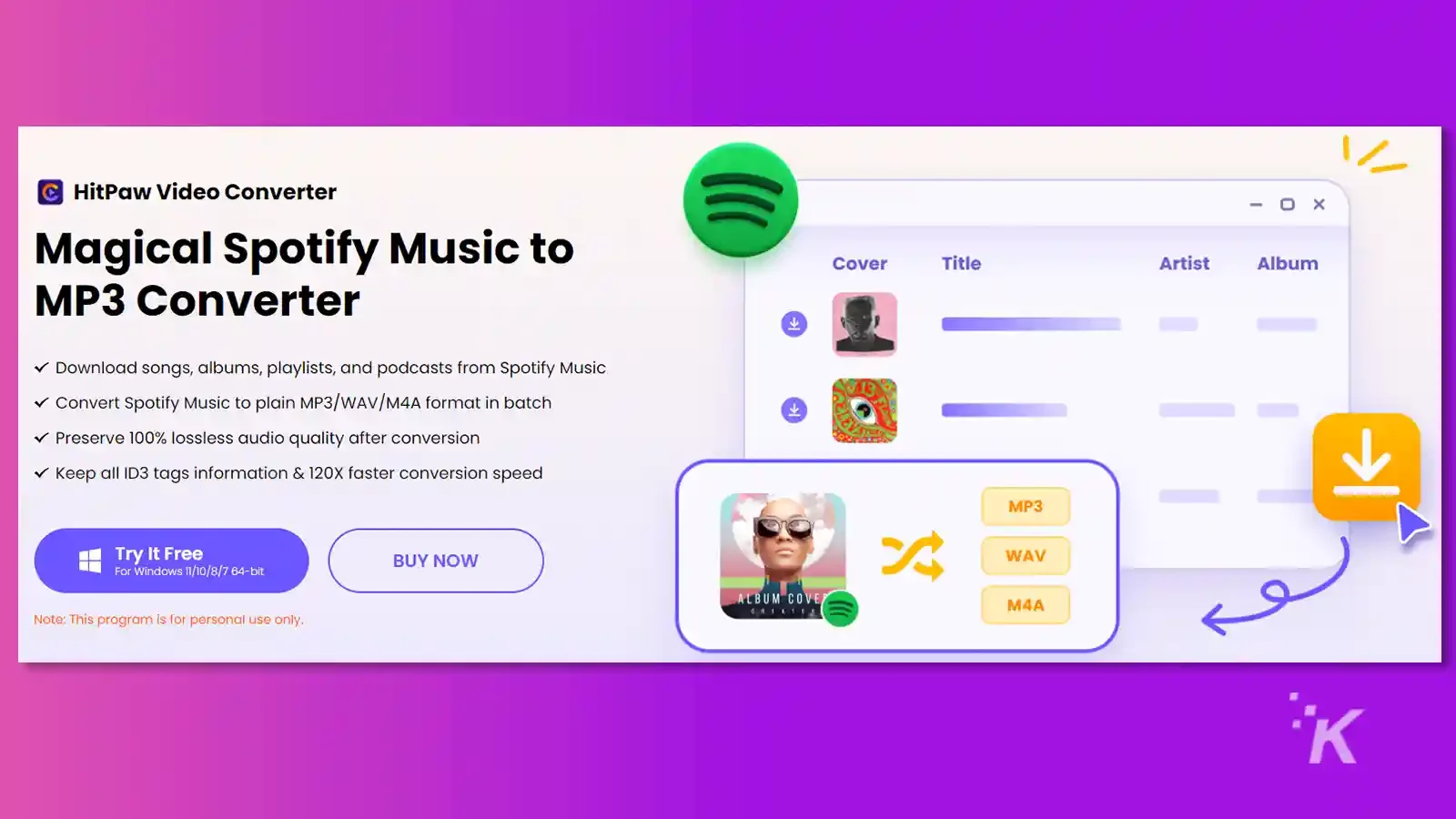
특징
- 프리미엄 없이 Spotify 음악을 MP3로 다운로드 또는 변환
- WAV, M4A 또는 MP3를 포함한 다양한 오디오 형식 지원
- 메타데이터 정보 및 ID3 태그 유지
- 120배 빠른 속도로 작동
- 여러 Spotify 노래를 동시에 MP3로 변환
- 직관적인 사용자 인터페이스 제공
- PC에 100% 안전
HitPaw 비디오 변환기 를 사용 하여 Spotify 노래를 mp3 로 다운로드하는 방법
1 단계:
PC에 HitPaw Video Converter를 설치하고 시작하여 절차를 시작하십시오.
그런 다음 변환 아이콘을 탭하고 "Spotify Music" 아이콘을 선택합니다. 도구 상자를 탭하여 Spotify 음악 변환기를 선택할 수도 있습니다.
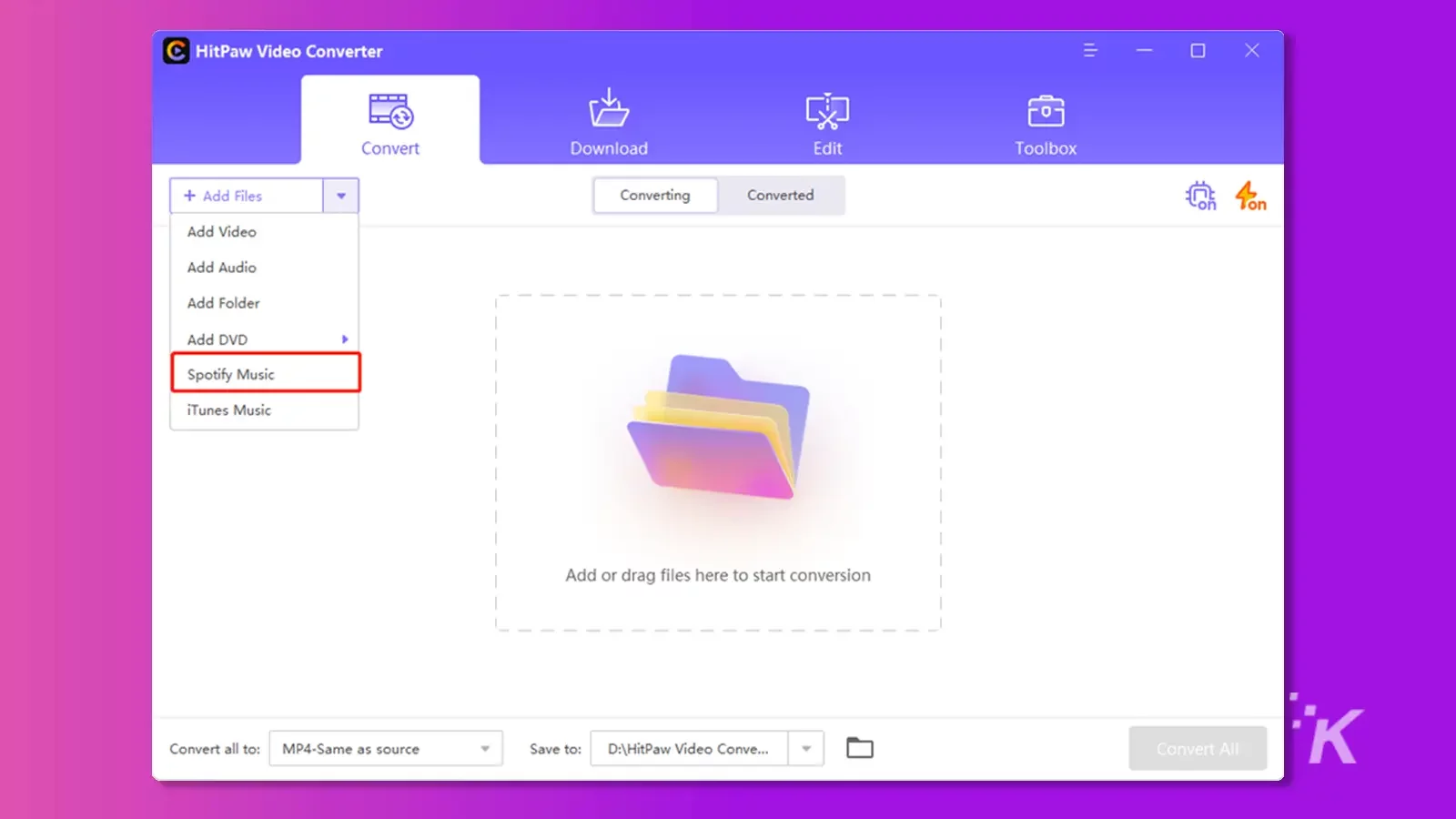
2 단계:
MP3로 변환하려는 Spotify 음악의 링크를 복사하여 HitPaw 비디오 변환기의 기본 인터페이스에 붙여넣으십시오.
이렇게 하면 HitPaw 비디오 변환기가 붙여넣은 URL을 평가하는 데 도움이 됩니다.
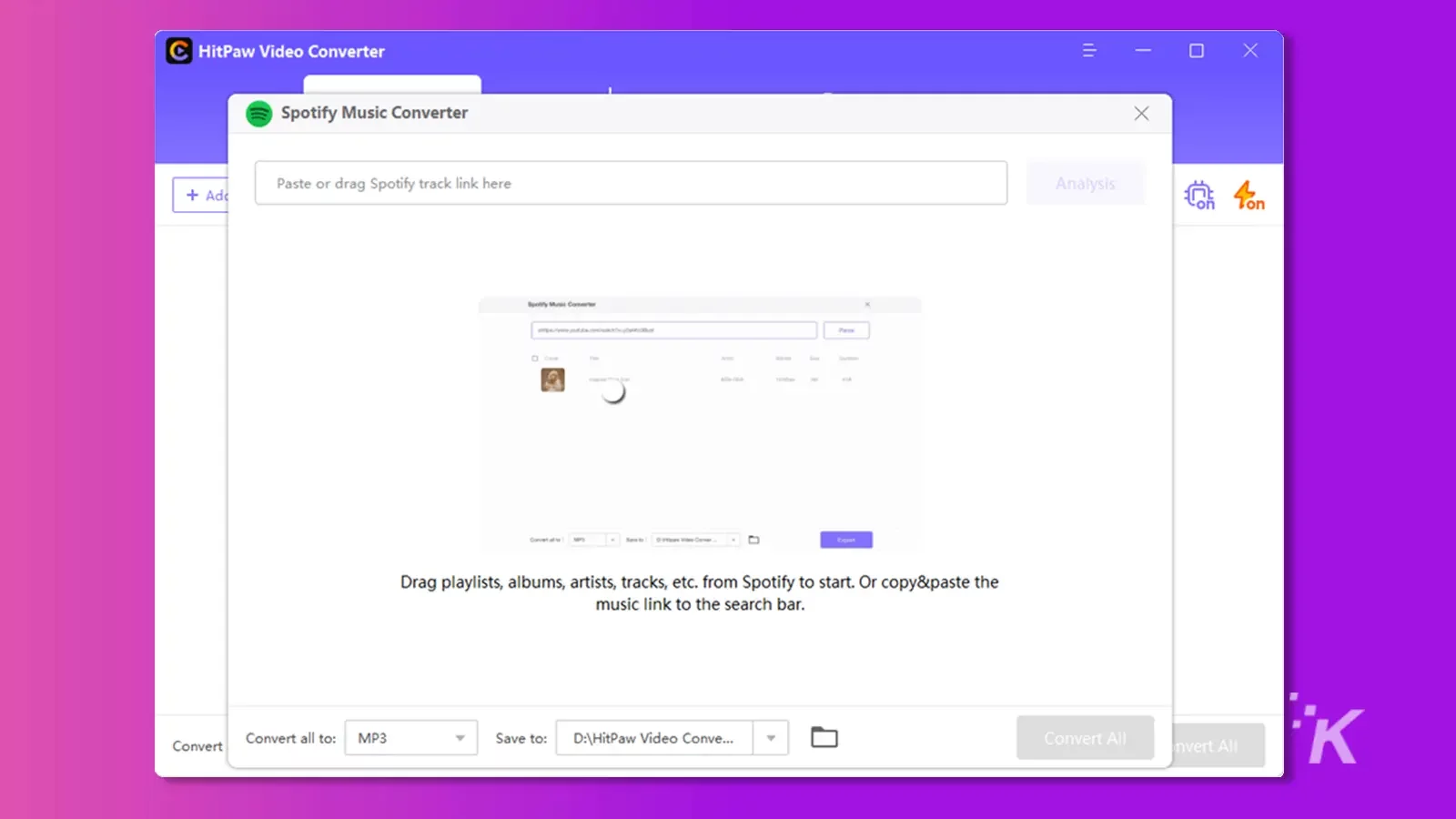
3단계:
Spotify 음악을 변환하려는 오디오 형식을 선택하십시오. Spotify 음악을 MP3 형식으로 변환하려고 하므로 대상 형식으로 MP3를 선택해야 합니다.
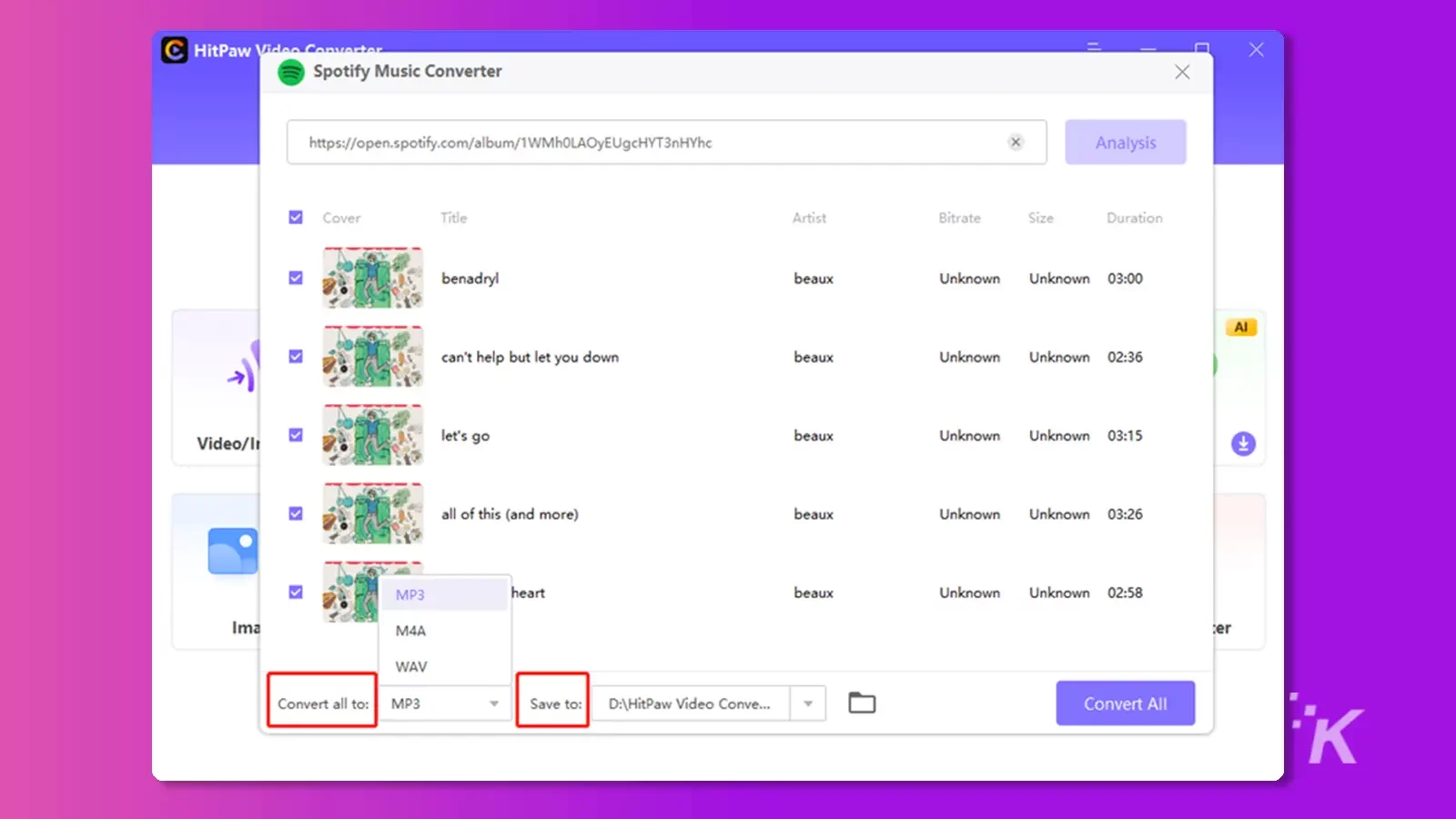
4단계:
오디오 형식을 선택한 후 Spotify 음악을 MP3로 변환하려면 "모두 변환" 아이콘을 클릭해야 합니다.
프로세스는 인터넷 연결 속도에 따라 다소 시간이 걸릴 수 있습니다.
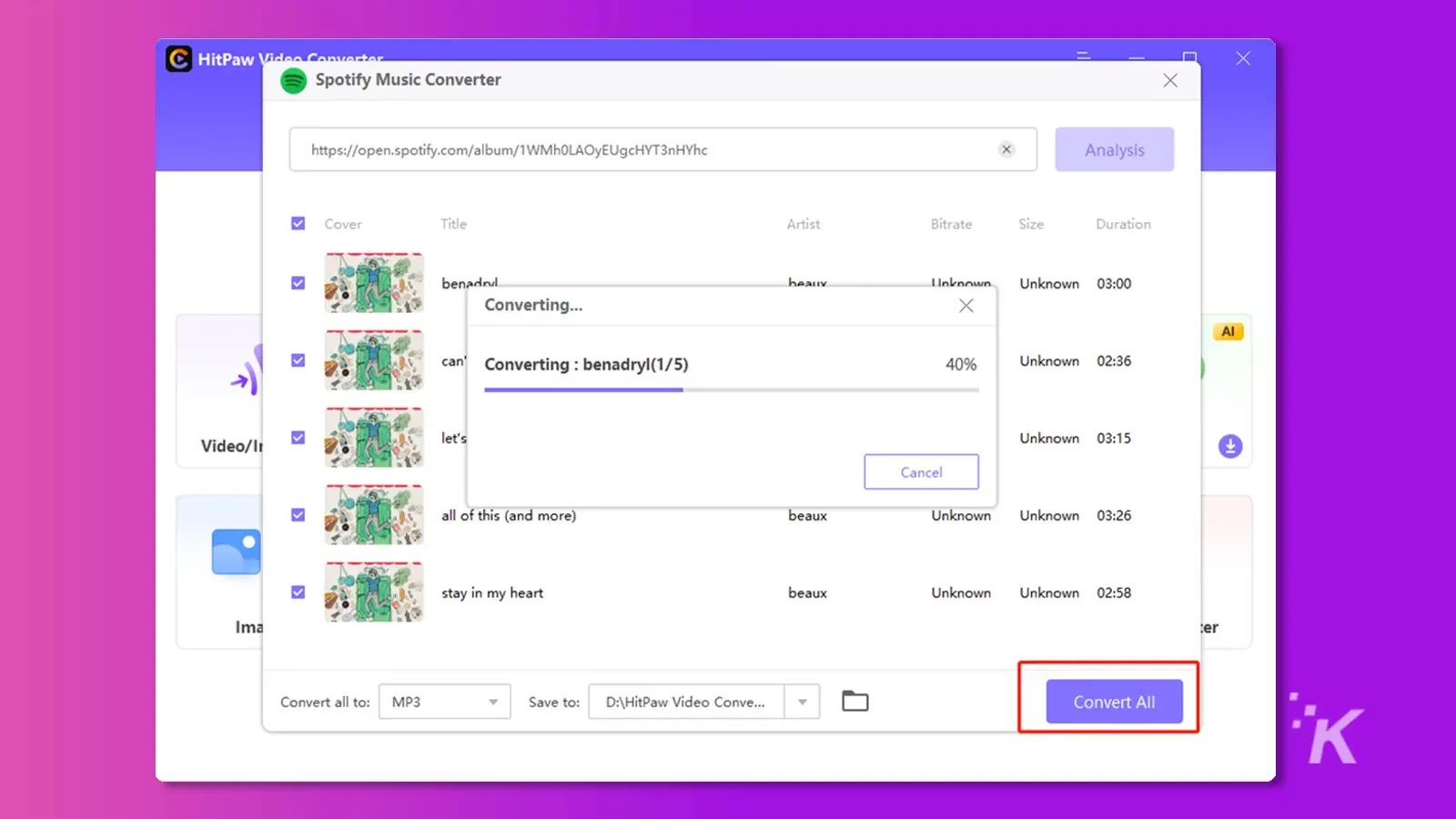
노트 버너
NoteBurner는 무손실 품질의 Spotify 재생 목록이나 음악을 얻는 데 도움이 되는 뛰어난 Spotify 음악 다운로더입니다. 이 도구는 때때로 느리게 작동할 수 있지만 사용자를 만족시킬 것입니다.
ID3 태그를 유지하면서 Spotify 음악 다운로더를 사용하여 무손실 품질로 Spotify를 다운로드할 수 있습니다. 또한 이 도구를 사용하면 Spotify 음악을 손쉽게 CD로 구울 수 있습니다.
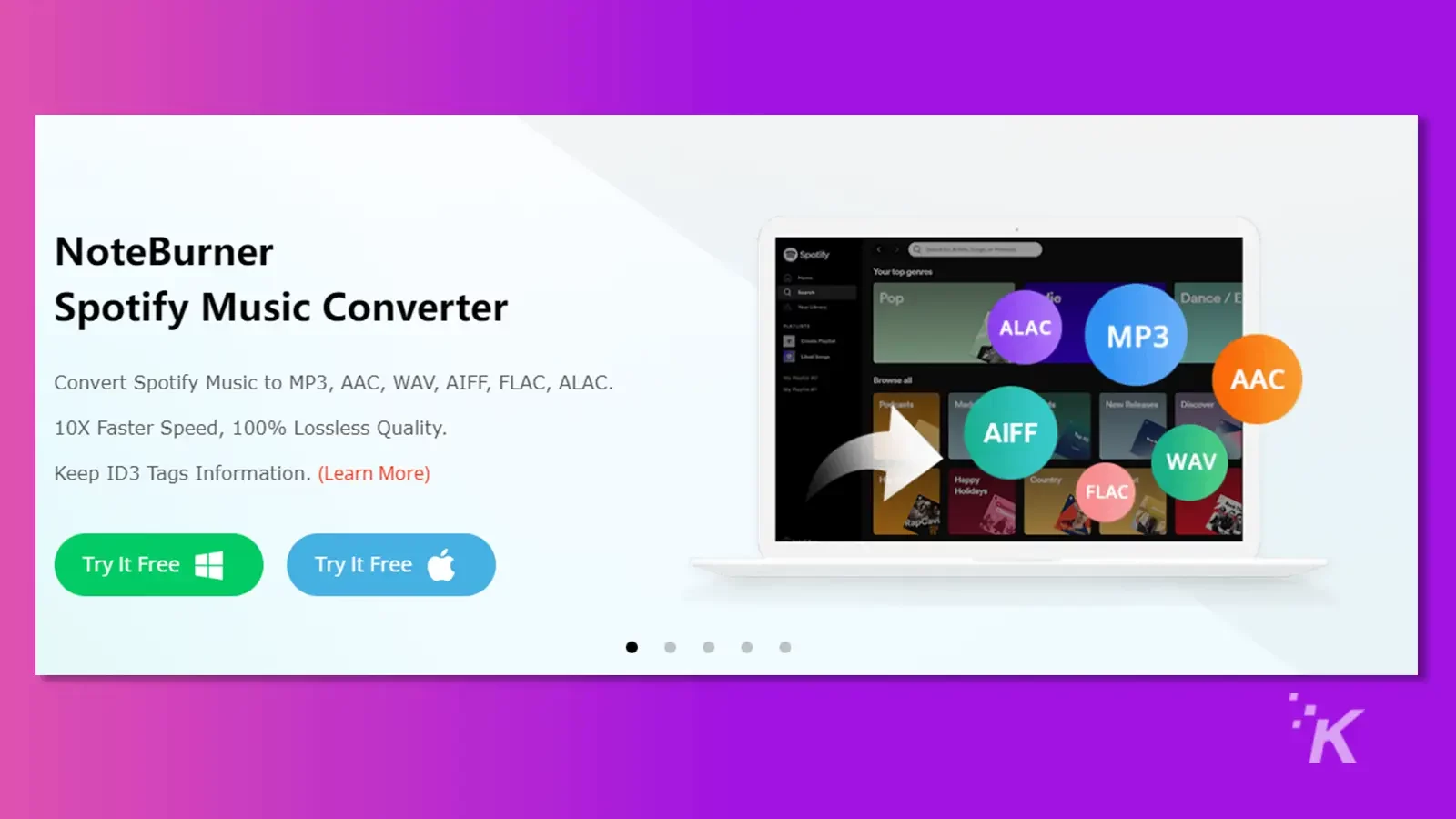
특징
- Spotify 노래를 AAC, ALAC, AIFF, FLAC, MP3 등으로 변환
- Spotify 음악을 10배 빠르게 녹음
- 사용하기 쉬운
- Spotify 음악을 CD로 굽기
- Spotify의 Windows 11 스토어 버전 지원
프리미엄 구독 없이 Spotify 음악을 다운로드하는 단계
프리미엄 없이 Spotify를 MP3로 전환하는 방법을 알아보려면 아래의 단계별 가이드를 따르세요.
1 단계:
PC에 다운로드한 후 Noteburner Spotify 음악 변환기를 설치합니다.
2 단계:
MP3 형식으로 다운로드하려는 Spotify 음악의 URL을 복사한 다음 NoteBurner Spotify 음악 변환기의 기본 웹 페이지 링크를 붙여넣습니다.
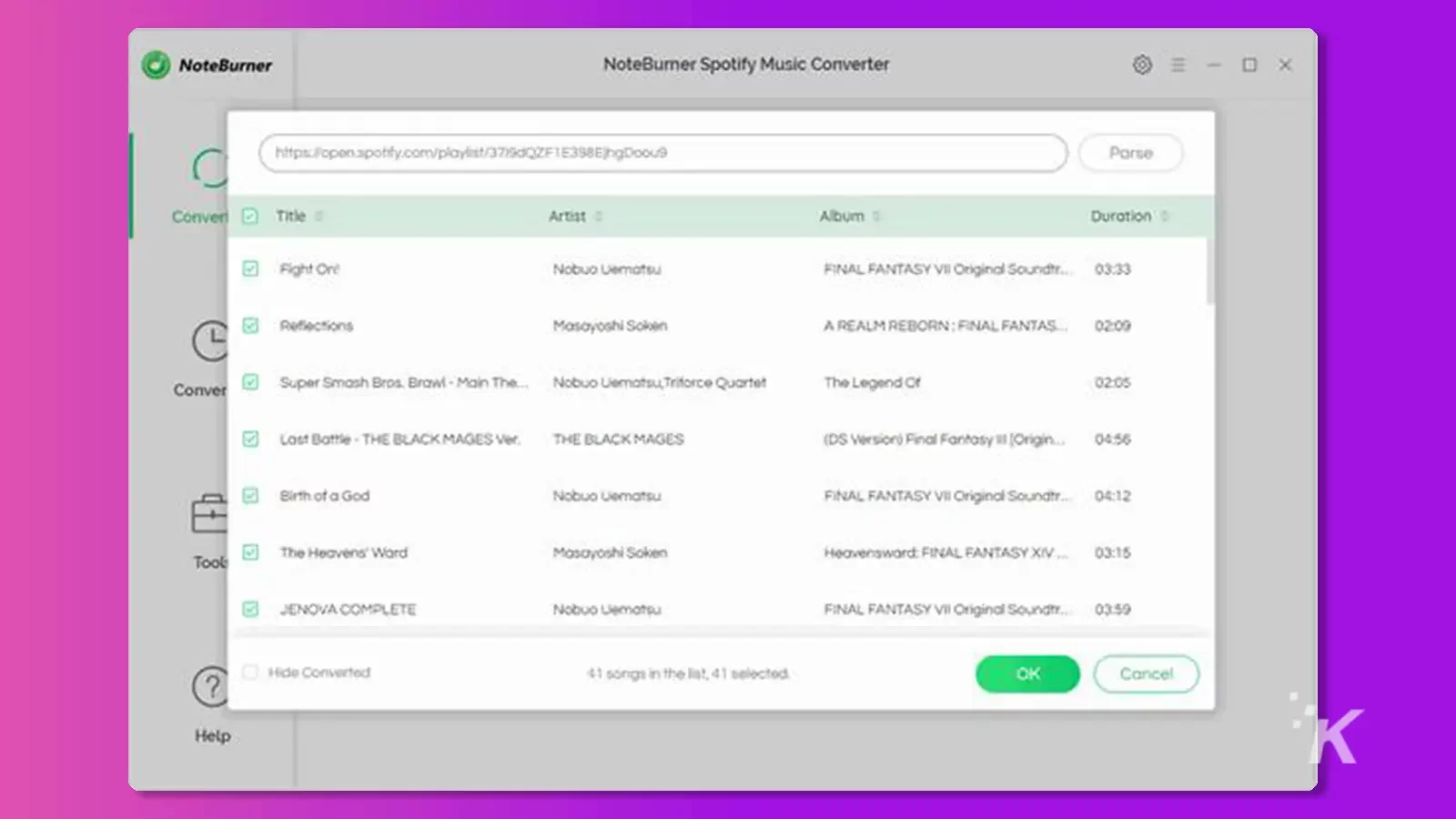
3단계:

Spotify 음악을 가져온 후 Spotify 음악을 다운로드할 출력 형식을 선택해야 합니다.
ALAC, WAV, AIFF, AAC, MP3 등 다양한 오디오 형식 중에서 선택할 수 있습니다.
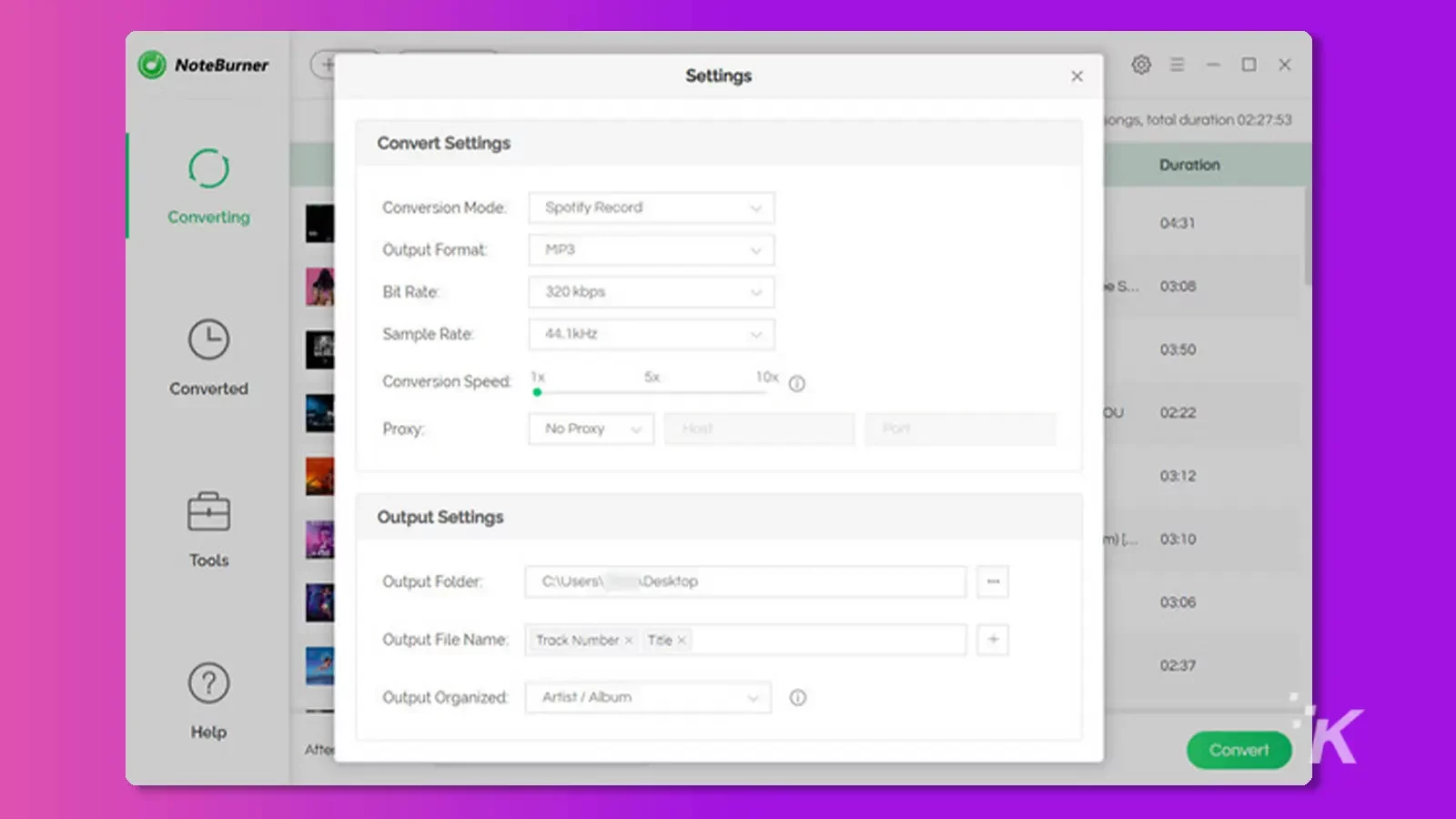
4단계:
PC에서 Spotify 음악 다운로드를 시작하려면 "변환"을 누릅니다.
변환 프로세스가 완료되면 PC의 원하는 위치에서 다운로드한 Spotify 음악에 액세스할 수 있습니다.
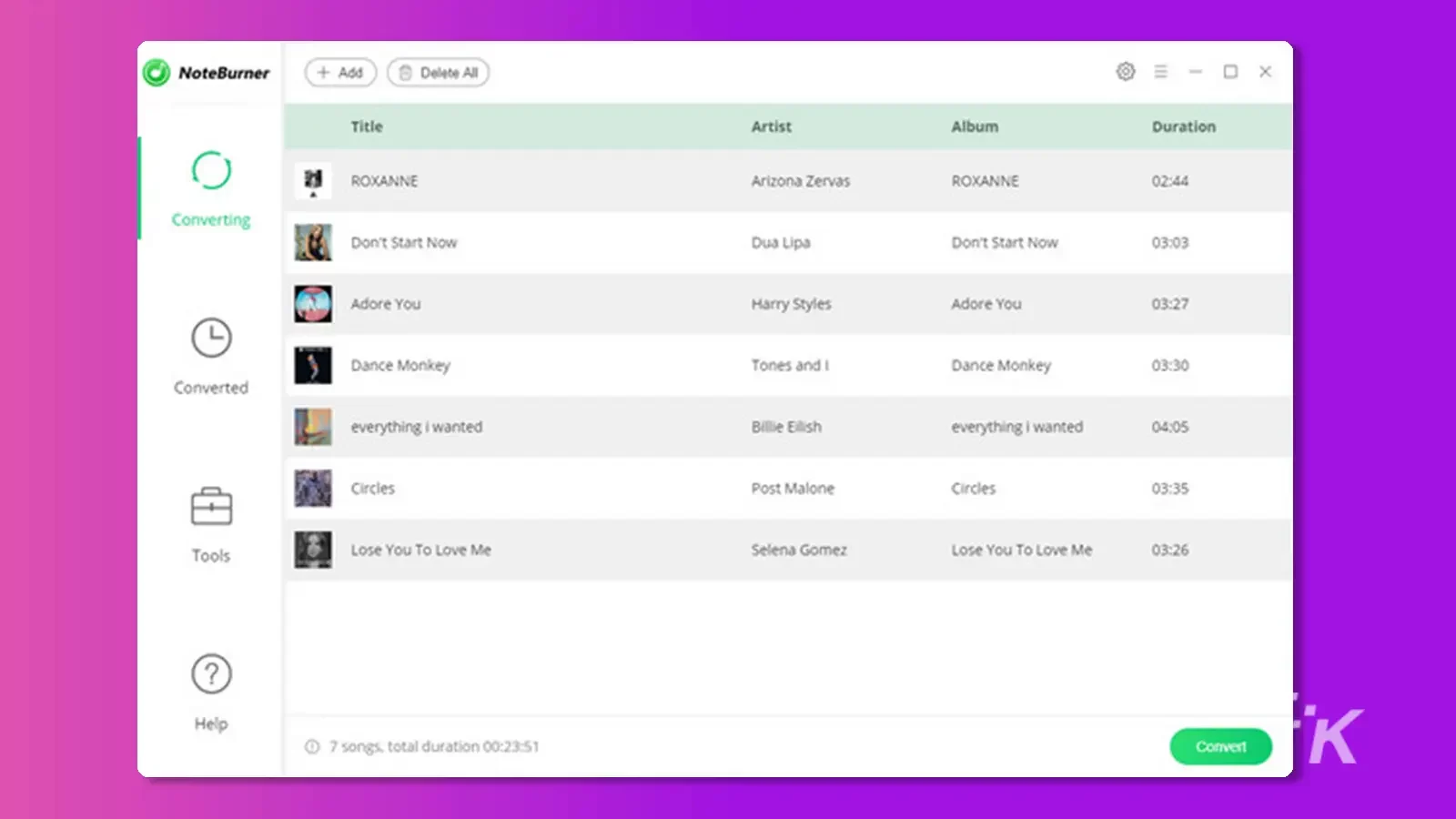
Sidify 음악 변환기
여전히 Spotify를 MP3로 변환하는 더 많은 옵션을 찾고 있다면 Sidify가 MP3로 적절한 Spotify 음악 변환기가 될 수 있습니다.
Spotify 음악을 무손실로 다운로드하는 데 효율적이며 원하는 음악 플레이어에서 다운로드한 음악을 재생하는 데 아무런 문제가 없습니다.
이 도구는 프리미엄 및 무료 사용자를 위해 작동하며 프리미엄 사용자는 무제한 Spotify 재생 목록 또는 노래를 변환할 수 있습니다.
일부 사람들은 무료 버전의 오디오 품질이 좋지 않다고 불평했지만 전반적으로 Sidify Music Converter는 훌륭한 선택입니다.
이 훌륭한 도구를 사용하여 Spotify 음악을 로컬 하드 드라이브에 다운로드하거나 음악을 SD 카드 또는 USB 플래시 드라이브로 내보낼 수도 있습니다.
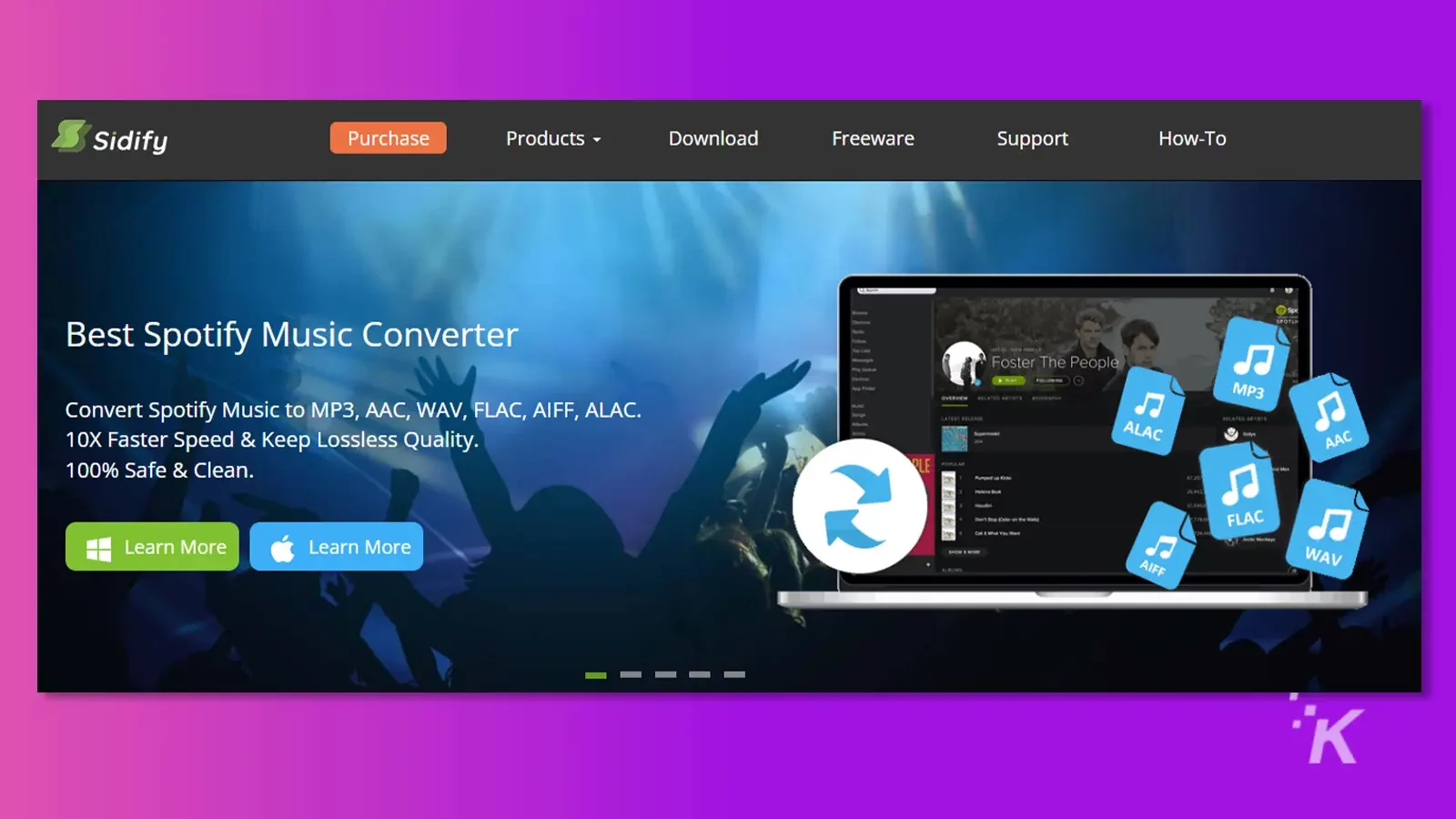
특징
- 무료로 Spotify 음악 다운로드
- 1D3를 온전하게 유지
- 모든 버전의 Windows와 호환
- 사용하기 쉬운
- 뛰어난 기술 지원 및 무료 업데이트
Sidify 음악 변환기를 사용하여 Spotify를 MP3로 변환하는 방법은 무엇입니까?
1 단계:
Sidify Music Converter의 공식 웹사이트로 이동하여 소프트웨어의 최신 버전을 설치합니다.
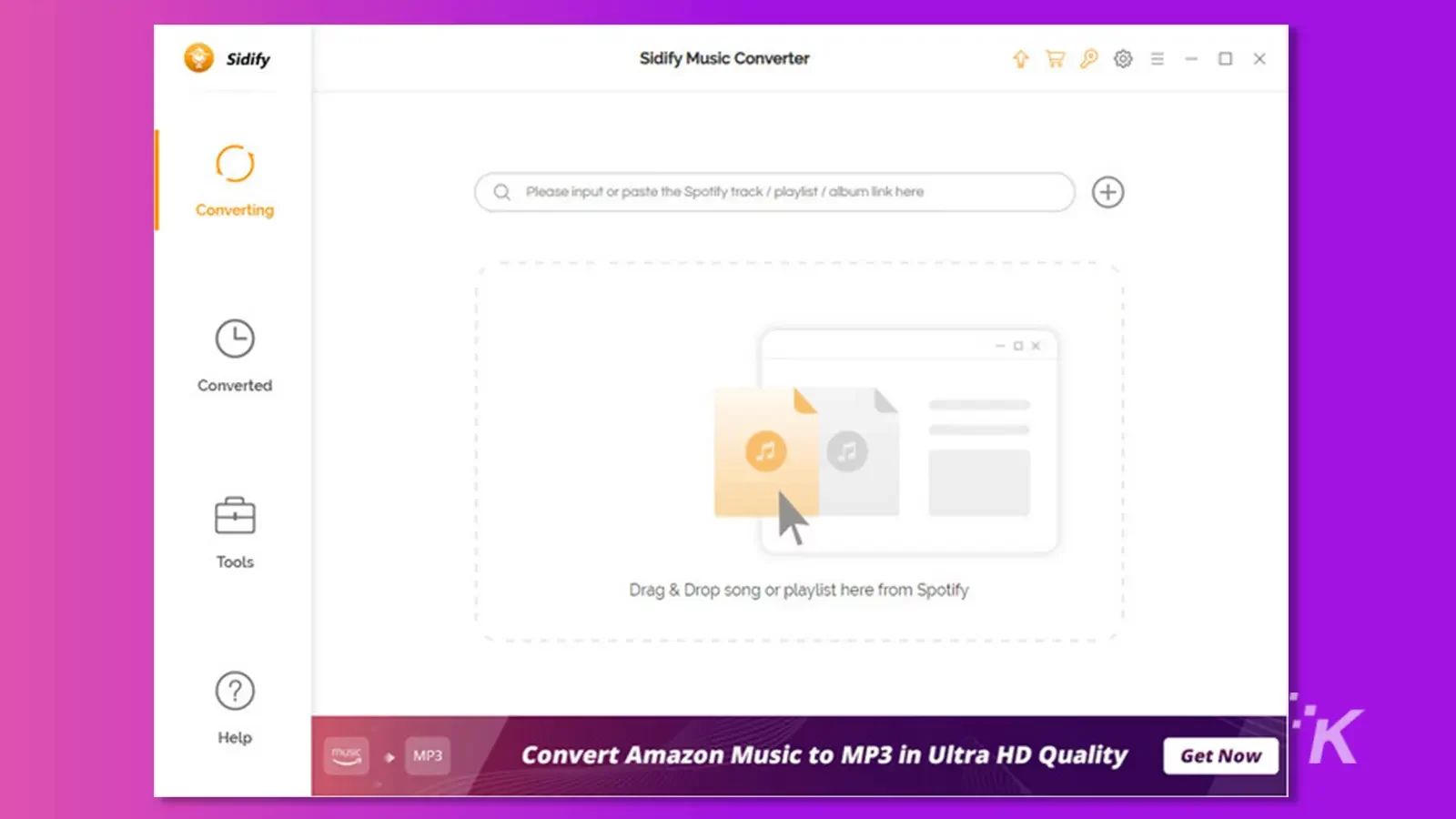
2 단계:
Sidify 음악 변환기를 실행한 후 MP3로 변환하려는 Spotify 음악을 가져와 찾고 있던 노래를 가져온 후 "확인" 아이콘을 탭해야 합니다.
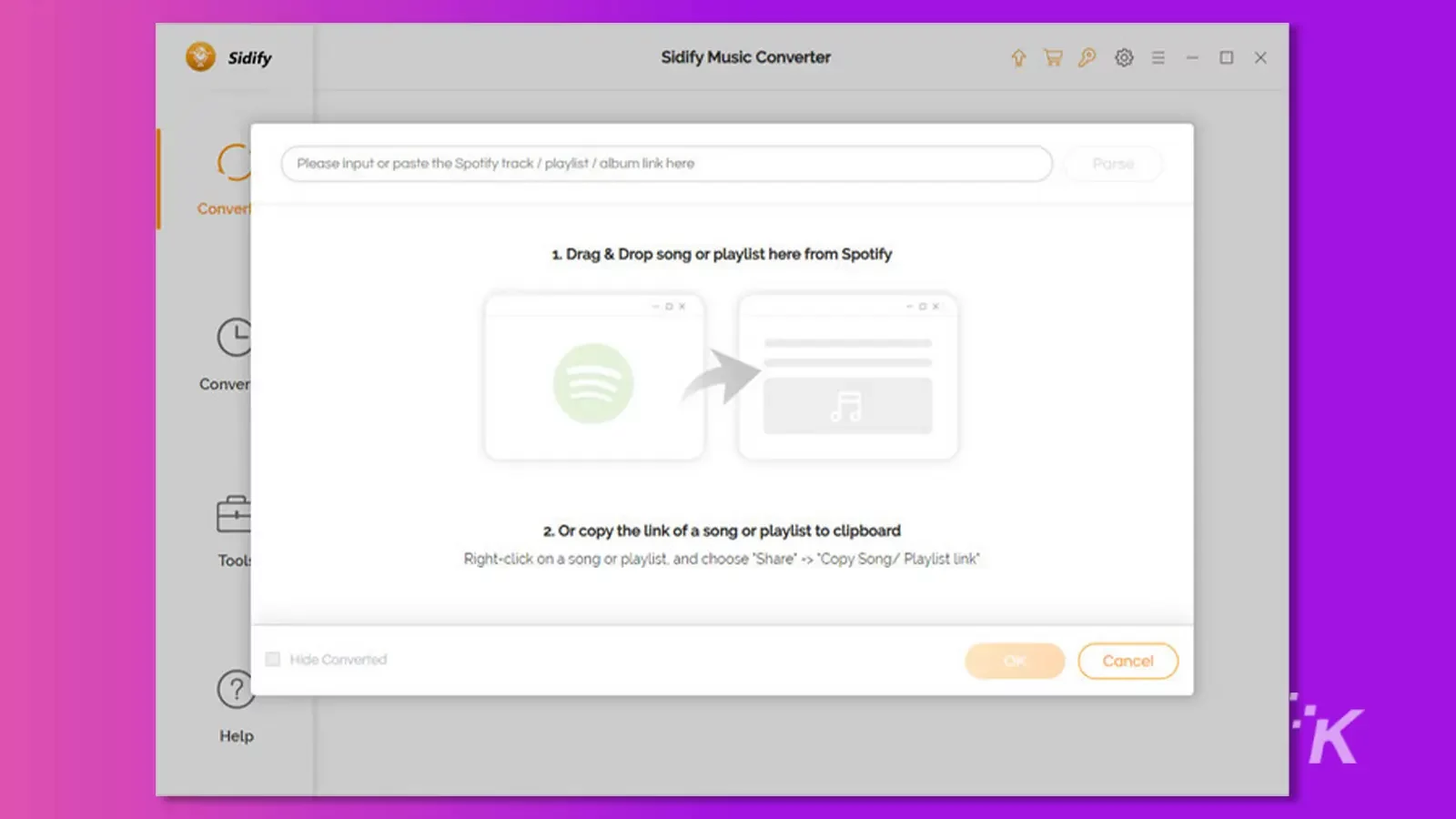
3단계:
Spotify 음악을 MP3 형식으로 다운로드하려고 하므로 MP3를 출력 형식으로 선택해야 합니다.
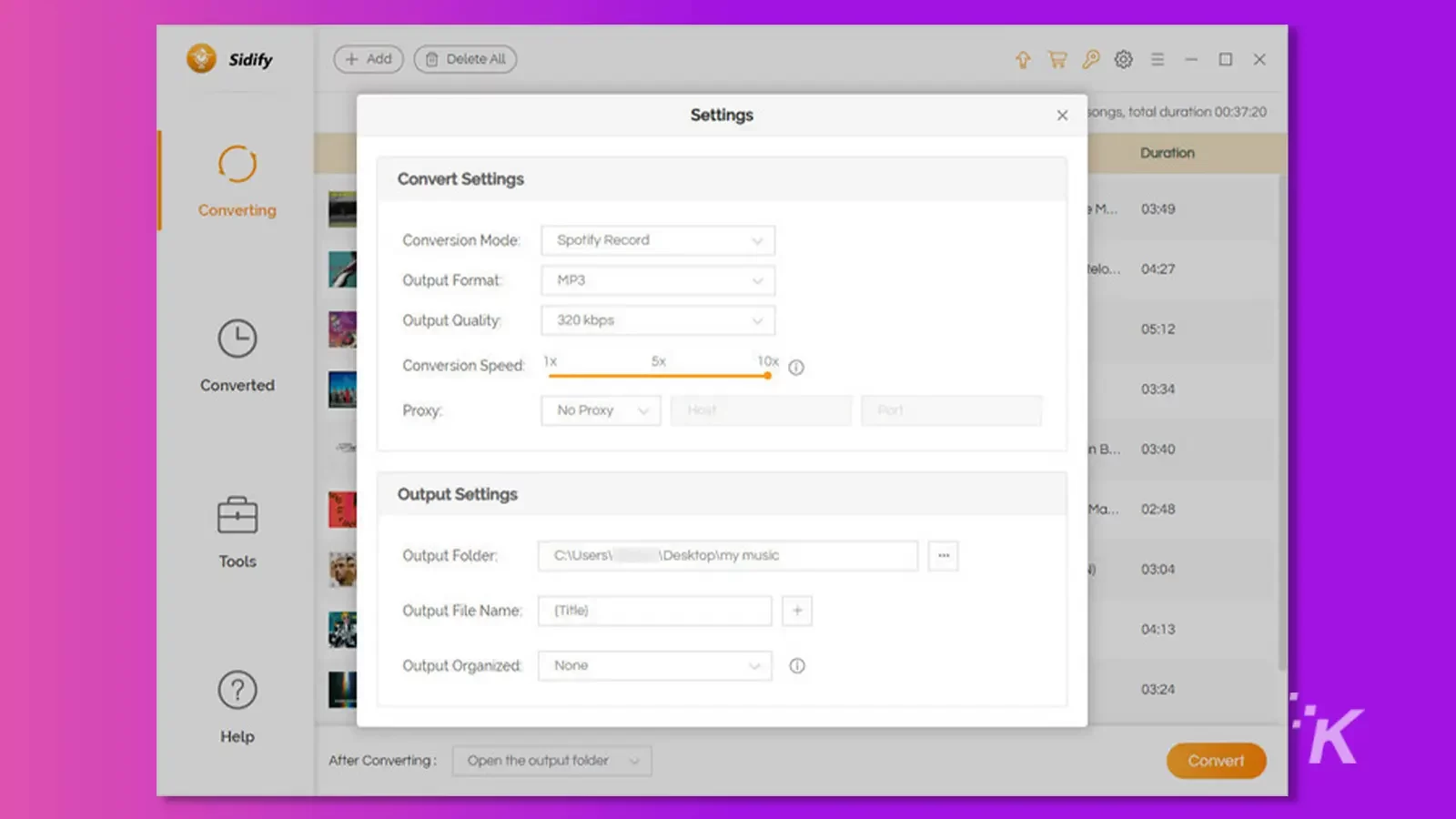
4단계:
"변환" 아이콘을 탭하여 Spotify 음악을 MP3 형식으로 변환합니다. 이 소프트웨어는 빠른 변환 속도를 제공하므로 정리하기까지 시간이 거의 걸리지 않습니다.
Spotify 음악을 다운로드한 후 로컬 하드 드라이브의 노래에 액세스할 수 있습니다.
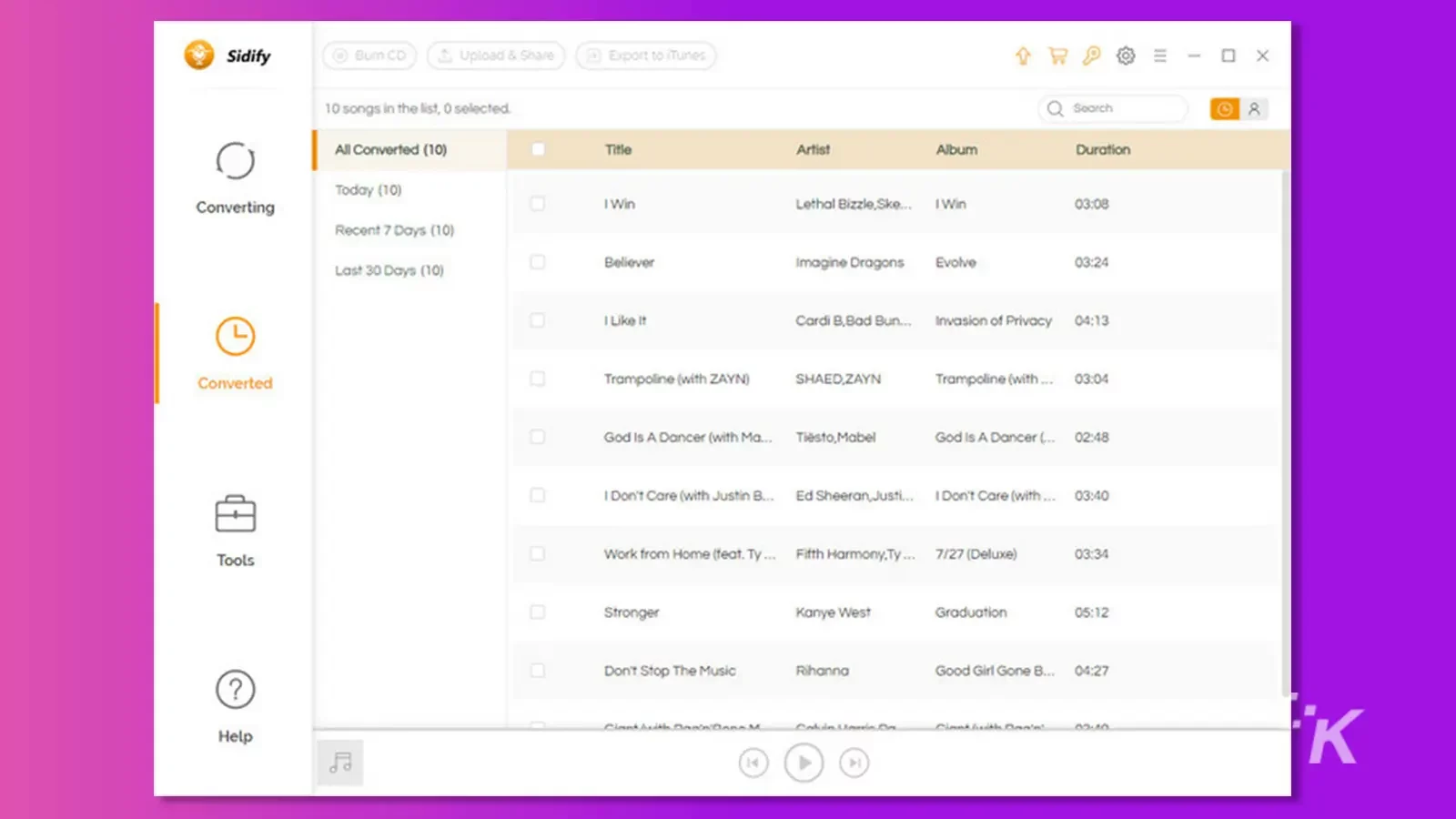
결론
Spotify를 MP3로 전환하는 것은 더 이상 어려운 작업이 아닙니다. 이 게시물을 읽고 Spotify 음악을 MP3 형식으로 다운로드하는 방법을 배울 수 있습니다.
Spotify 노래를 MP3 또는 오디오 형식으로 변환하는 가장 신뢰할 수 있는 도구를 강조했습니다. 이 게시물에서 언급한 세 가지 도구 중 HitPaw 비디오 변환기가 가장 권장됩니다.
이 도구를 사용하여 Spotify를 무손실 품질로 다운로드하거나 변환할 수 있습니다.
이것에 대해 생각이 있습니까? 토론을 트위터나 페이스북으로 가져가세요.
편집자 추천:
- Spotify에서 노래를 다운로드하고 오프라인에서 듣는 방법
- Pazu Spotify Converter를 사용하면 Spotify 트랙을 오프라인에서 사용할 수 있도록 변환할 수 있습니다.
- TikTok은 Spotify에 도전하기 위해 음악 스트리밍 앱을 개발 중입니다.
- 음악 스트리밍을 위한 최고의 Spotify 대안
